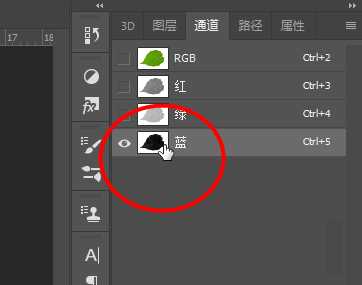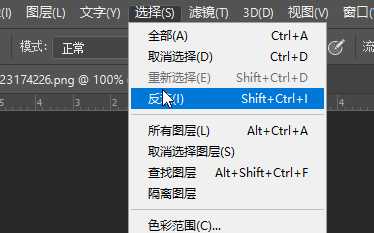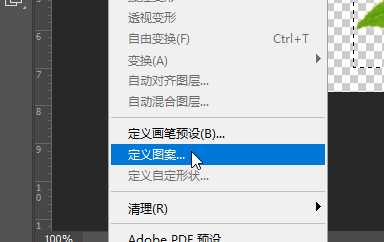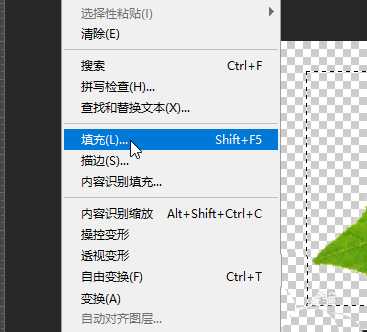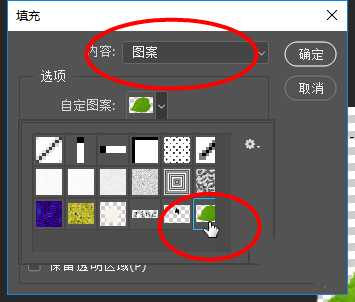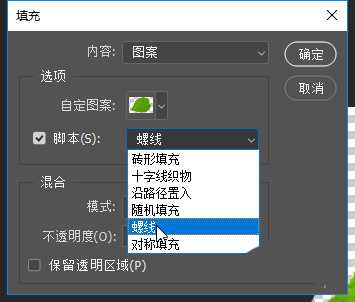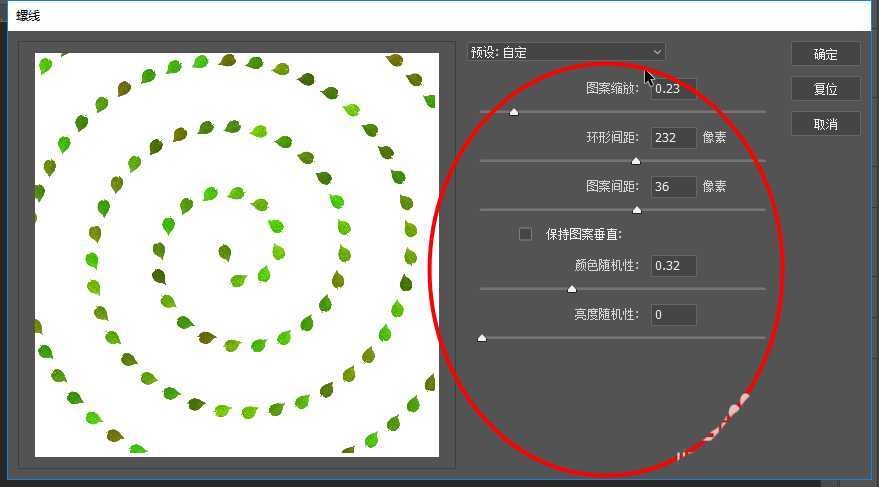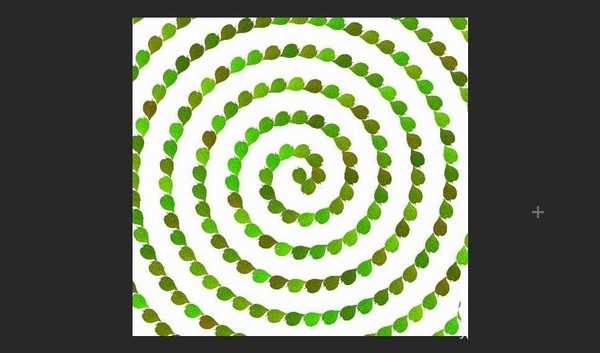明霞山资源网 Design By www.htccd.com
ps中想要制作一个螺旋树叶排布情况,该怎么制作一个螺旋线排列的树叶呢?下面我们就来看看详细的教程。
- 软件名称:
- Adobe Photoshop CC 2018 v19.0 简体中文正式版 32/64位
- 软件大小:
- 1.53GB
- 更新时间:
- 2019-10-24立即下载
1、首先打开一张树叶的图片,然后点击通道图层,然后按住Ctrl点击缩略图
2、然后点击选择-反选
3、然后点击编辑-定义图案,然后给图案输入一个名称
4、然后点击编辑-填充
5、然后选择内容填充-选择刚才的一个图案
6、接着脚本为螺线,然后点击确定,接着调整参数,点击确定
7、最后即可看到效果对比
以上就是ps快速制作螺旋排列的树叶的教程,希望大家喜欢,请继续关注。
相关推荐:
ps怎么水平排列图片?
PS文字怎么排列成小鱼的形状?
ps怎么制作文字随着路径排列的效果?
标签:
ps,树叶
明霞山资源网 Design By www.htccd.com
广告合作:本站广告合作请联系QQ:858582 申请时备注:广告合作(否则不回)
免责声明:本站文章均来自网站采集或用户投稿,网站不提供任何软件下载或自行开发的软件! 如有用户或公司发现本站内容信息存在侵权行为,请邮件告知! 858582#qq.com
免责声明:本站文章均来自网站采集或用户投稿,网站不提供任何软件下载或自行开发的软件! 如有用户或公司发现本站内容信息存在侵权行为,请邮件告知! 858582#qq.com
明霞山资源网 Design By www.htccd.com
暂无评论...
P70系列延期,华为新旗舰将在下月发布
3月20日消息,近期博主@数码闲聊站 透露,原定三月份发布的华为新旗舰P70系列延期发布,预计4月份上市。
而博主@定焦数码 爆料,华为的P70系列在定位上已经超过了Mate60,成为了重要的旗舰系列之一。它肩负着重返影像领域顶尖的使命。那么这次P70会带来哪些令人惊艳的创新呢?
根据目前爆料的消息来看,华为P70系列将推出三个版本,其中P70和P70 Pro采用了三角形的摄像头模组设计,而P70 Art则采用了与上一代P60 Art相似的不规则形状设计。这样的外观是否好看见仁见智,但辨识度绝对拉满。